Посібник із налаштувань безпеки Windows 10 (09.14.25)
Windows 10 поставляється з широким набором налаштувань безпеки, щоб забезпечити безпеку вашого ноутбука або ПК. Будь-який пересічний користувач може бути перевантажений такою кількістю варіантів безпеки. Ці налаштування здаються заплутаними та складними, оскільки вони були розпорошені по всій панелі управління і важко запам'ятати, де що знаходиться.
Ми можемо лише побажати, щоб все було зручно розміщено в одному місці перед нами і допомогти Ви переглядаєте налаштування безпеки Windows 10, ми класифікували важливі ризики для безпеки вашого комп’ютера при використанні Windows 10 із деякими захисними засобами для підвищення безпеки від цих загальних ризиків.
Оновлення вікон 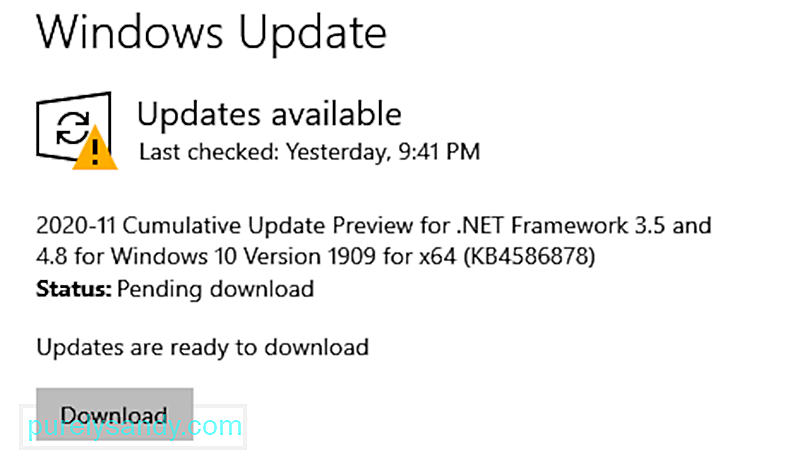 Windows 10, як і інші версії Windows постійно надсилає оновлення програмного забезпечення та встановлює їх також автоматично. За допомогою оновлень він також регулярно надсилає виправлення безпеки та інші виправлення, щоб забезпечити безперебійну роботу системи.
Windows 10, як і інші версії Windows постійно надсилає оновлення програмного забезпечення та встановлює їх також автоматично. За допомогою оновлень він також регулярно надсилає виправлення безпеки та інші виправлення, щоб забезпечити безперебійну роботу системи.
Windows 10 дозволяє своїм користувачам контролювати і контролювати, як і коли доставляються та встановлюються оновлення відповідно. Таким чином, різке оновлення Windows ніколи не заважає вашій роботі і не сповільнює вас без потреби. Ось як ви можете отримати доступ до налаштувань оновлення Windows і налаштувати їх як завгодно:
Порада Pro: Перевірте свій ПК на наявність проблем із продуктивністю, небажаних файлів, шкідливих програм та загроз безпеці
, які можуть спричинити системні проблеми або низька продуктивність.
Спеціальна пропозиція. Про Outbyte, інструкції щодо видалення, EULA, Політику конфіденційності.
- Перейдіть до меню Налаштування з меню «Пуск».
- Клацніть на Update & amp; Безпека.
- Виберіть Windows Update зліва.
- Виберіть Додаткові параметри.
- Виберіть свій варіант!
У Додаткових параметрах ви можете вибрати, чи Windows автоматично встановлювати оновлення, коли ви не користуєтеся ноутбуком або комп’ютером. Крім того, переконайтеся, що оновлення надходять безпосередньо від корпорації Майкрософт, а не від сторонніх служб чи мереж для додаткової безпеки.
Резервні копії 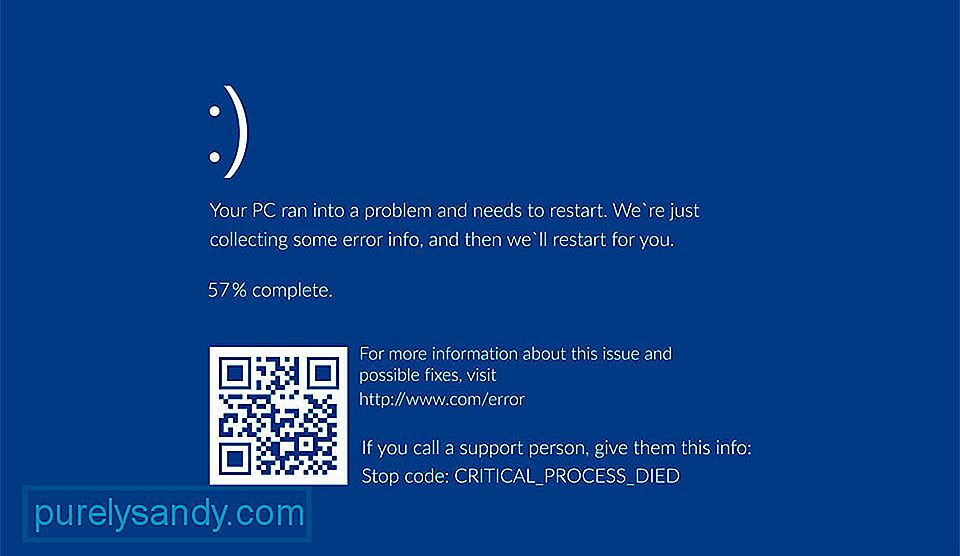 Якщо ви стикаєтеся з кібератакою або збоєм системи, резервні копії Windows 10 можуть врятувати вас у таких випадках він автоматично створює резервні копії для відновлення. Незважаючи на ефективність, ці створені резервні копії не є повністю безпечними, і будь-який хакер може отримати до них доступ. Щоб протистояти цьому, ви можете створити повносистемне зображення на зовнішньому накопичувачі, як-от DVD, USB або зовнішній накопичувач. Для цього ви можете виконати такі дії:
Якщо ви стикаєтеся з кібератакою або збоєм системи, резервні копії Windows 10 можуть врятувати вас у таких випадках він автоматично створює резервні копії для відновлення. Незважаючи на ефективність, ці створені резервні копії не є повністю безпечними, і будь-який хакер може отримати до них доступ. Щоб протистояти цьому, ви можете створити повносистемне зображення на зовнішньому накопичувачі, як-от DVD, USB або зовнішній накопичувач. Для цього ви можете виконати такі дії:
- Перейдіть на панель керування.
- Перейдіть до історії файлів.
- Виберіть Резервне копіювання системного зображення.
- Виберіть пункт призначення, щоб зберегти цю резервну копію.
- Оберіть «Почати резервне копіювання».
- Якщо у вас Windows 10 Professional, клацніть правою кнопкою миші на файлі та перейдіть до Додатково налаштування.
- Поставте прапорець біля пункту Шифрувати вміст, щоб захистити поле даних, щоб захистити цю резервну копію паролем.
Microsoft синхронізує та збирає дані своїх користувачів із серверів і для надання їм спеціальних оголошень, коли вони серфінгу в Інтернеті або використання підтримуваних додатків. Це може розглядатися як величезна загроза безпеці, особливо щодо персональних пристроїв та їх повсякденного використання. Windows 10 та її політика спільного використання приватних даних можуть бути дуже проблематичними для бізнес-користувачів, оскільки їм доводиться мати справу з безліччю конфіденційних даних.
Отже, для захисту вашої конфіденційності в Інтернеті Windows 10 пропонує кілька рішень . Це дозволяє вам вимкнути певні види обміну даними, і ви можете ними керувати наступним чином:
- Перейдіть до Налаштування.
- Потім перейдіть до Конфіденційності.
- Клацніть на вкладці Загальне.
- Переключіть кілька налаштувань конфіденційності та зробіть вибір.
На вкладці «Загальні» ви можете легко переміщатися по шляху, ви можете встановити конфіденційність таким чином, що вона відключає відстеження місцезнаходження та рекламний ідентифікатор. Ви також можете обмежити доступ до свого мікрофона та камери або переглянути та дозволити програмам, які ви обрали, мати доступ до ваших повідомлень, календаря та контактів. Ви також можете налаштувати обсяг даних, які корпорація Майкрософт може збирати з вашого набору тексту, мовлення та використання комп’ютера для персоналізації її служб.
Налаштування Wi-Fi  Windows 10, безсумнівно, полегшує пошук і підключення до гарячих точок, але ця ситуація може стати значною проблемою безпеки, оскільки відкриває пристрій для кібератак з будь-якого місця та з будь-якого місця. Захист налаштувань Wi-Fi - це найкраще, що ви можете зробити, щоб захиститися від хакерів та атак "Людина посеред" (MitM). Підключившись до загальнодоступної мережі, зловмисники можуть легко перейти до ваших приватних або конфіденційних даних. Отже, найкраще зробити все, щоб триматися подалі від відкритих з’єднань точок доступу. Це можна зробити наступним чином:
Windows 10, безсумнівно, полегшує пошук і підключення до гарячих точок, але ця ситуація може стати значною проблемою безпеки, оскільки відкриває пристрій для кібератак з будь-якого місця та з будь-якого місця. Захист налаштувань Wi-Fi - це найкраще, що ви можете зробити, щоб захиститися від хакерів та атак "Людина посеред" (MitM). Підключившись до загальнодоступної мережі, зловмисники можуть легко перейти до ваших приватних або конфіденційних даних. Отже, найкраще зробити все, щоб триматися подалі від відкритих з’єднань точок доступу. Це можна зробити наступним чином:
- Перейдіть до Налаштування.
- Перейдіть до Мережа & amp; Далі Інтернет.
- Виберіть Керувати налаштуваннями Wi-Fi.
Однією з функцій, яку пропонує Windows 10, є спільне використання з’єднання Wi-Fi з друзями за допомогою таких програм, як Outlook і Facebook. Хоча це може здатися чудовим варіантом, насправді він виявився серйозним ризиком для безпеки, якщо його завжди вмикати.
На щастя, ви також можете змінити це налаштування. Просто перейдіть до Мережа & amp; Налаштування Інтернету на сторінці Налаштування та вимкніть Wi-Fi Sharing. За необхідності ви завжди можете повернутися до налаштувань і ввімкнути його.
Відео YouTube: Посібник із налаштувань безпеки Windows 10
09, 2025

